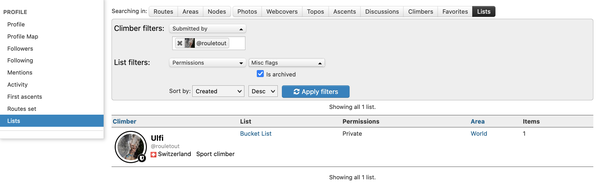Es gibt viele Gründe, Routenlisten zu erstellen. Sei es um eine Liste von Projekten zu führen und abzuarbeiten, um ein bestimmtes Ziel zu erreichen, eine Liste der „besten“ Routen eines Gebietes zu erstellen, eine Wunschliste für den nächsten Kletterausflug zu erstellen oder einfach Routen anders zu organisieren und anzusehen.
theCrag ermöglicht dir all das. Erstelle einfach so viele private oder öffentliche Routenlisten, wie du möchtest, und verwende sie, um deine Pläne und Ziele besser zu strukturieren.
Neue Liste erstellenZurück zum Inhaltsverzeichnis
Du kannst von verschiedenen Stellen aus neue Listen erstellen. Am gebräuchlichsten ist es wahrscheinlich, eine oder mehrere Routen auf einer Gebietsseite auszuwählen und auf den Pfeil rechts neben einer ausgewählten Route zu klicken. Klicke auf „Objekte zur Liste hinzufügen“, um das Menü „Zur Liste hinzufügen“ zu öffnen.

Alternativ kannst du den gleichen Vorgang auch von einer Routenseite aus starten, indem du auf die 3 Punkte neben „Route bearbeiten“ klickst oder auch aus einer Ergebnisliste einer erweiterten Suche durch Klicken auf den Pfeil neben einer Route.
Sobald du das Menü "Zur Liste hinzufügen" siehst, wähle das Optionsfeld "Zu neuer Liste", um eine neue Liste zu erstellen. Gib einfach den Namen ein, wählen aus, ob die Liste privat oder öffentlich ist, und wähle die Region aus, an die du die Liste anhängen möchten. Klicke auf „Zur Liste hinzufügen“, um die Liste mit den ausgewählten Elementen zu erstellen.
Zu einer Liste hinzugefügte Routen werden mit einem schwarzen Punkt angezeigt. Ein Klick auf den Punkt öffnet die entsprechende Liste (bzw. die erste Liste, falls die Route Teil mehrerer Listen ist).
Elemente zu einer bestehenden Liste hinzufügenZurück zum Inhaltsverzeichnis
Füge einfach Routen zu einer bestehenden Liste hinzu, indem du den gleichen Prozess wie oben unter Erstellen einer neuen Liste beschrieben folgst, wähle aber das Optionsfeld "Zu bestehender Liste" und die Liste, zu der du hinzufügen möchtest aus dem Dropdown-Menü unten aus.
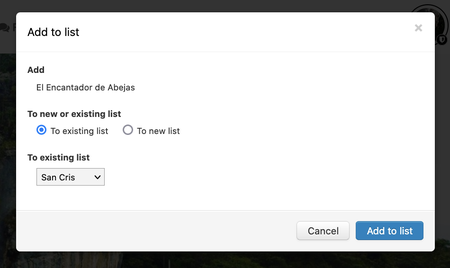
Private und öffentliche ListenZurück zum Inhaltsverzeichnis
Du kannst private oder öffentliche Listen erstellen. Private Listen sind nur für dich sichtbar, während öffentliche Listen von jedem eingesehen werden können.
Listen verwaltenZurück zum Inhaltsverzeichnis
Greife von deiner Profilseite aus auf deine Listen zu, indem du auf „Listen“ klickst. Klicke auf einen Listennamen, um die Liste zu öffnen und zu bearbeiten. Klicke auf "Liste bearbeiten", um deiner Liste eine Beschreibung hinzuzufügen oder die Einstellungen dafür zu ändern.
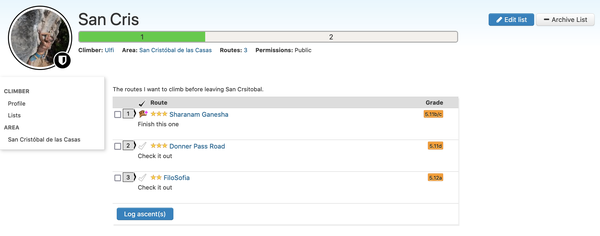
Über die Schaltfläche rechts neben jeder Route kannst du Begehungen direkt aus Listen erfassen, Einträge aus der Liste entfernen oder zu jedem Eintrag in der Liste individuelle Kommentare hinzufügen. Kommentare zu Listenelementen (Routen) sind spezifisch für die Liste und keine allgemeinen Kommentare für die Route.
WebcoversZurück zum Inhaltsverzeichnis
Ein Bild sagt mehr als tausend Worte. Wenn Sie Ihrer Liste ein Webcover hinzufügen möchten, navigieren Sie zu einem beliebigen vorhandenen Foto auf theCrag (oder laden Sie es zuerst hoch). Im Aktionsbereich oben rechts finden Sie die Schaltfläche "Foto der Liste zuweisen". Dort können Sie eine Ihrer bestehenden Listen auswählen und die Webcover-Routine ähnlich wie die für Gebiete hier beschrieben durchführen.
Listen empfehlenZurück zum Inhaltsverzeichnis
Wenn Sie der Meinung sind, dass Ihre Liste für die Allgemeinheit von Wert ist, klicken Sie einfach auf die Schaltfläche "Empfehlen vorschlagen", um die Anfrage an theCrag-Administratoren zu senden. Wenn die Liste genehmigt wird, erscheint sie im entsprechenden Bereich unter "Empfohlen Listen" und ist somit direkt für alle Benutzer sichtbar.
Listen archivierenZurück zum Inhaltsverzeichnis
Archiviere eine Liste, indem du nach Öffnen der Liste auf „Liste archivieren“ klickst. Durch das Archivieren einer Liste wird die Liste aus deiner Liste von Listen entfernt.
Um eine Liste wiederherzustellen, klicke auf die Schaltfläche „Liste reaktivieren“. Um deine archivierten Listen zu finden und darauf zuzugreifen, wähle „ist archiviert“ aus den Listenfiltern und klicke auf „Filter anwenden“.